MOMSMONEY.ID - Bisakah update iOS melalui komputer? Tentu saja. Jika komputer, laptop atau Mac Anda memiliki iTunes, Anda bisa update iOS menggunakan iTunes.
Cara update iOS menggunakan iTunes cukuplah mudah. Anda dapat memperbarui ke versi iOS terbaru melalui program tersebut.
Menggunakan iTunes untuk memperbarui iPhone atau iPad merupakan pilihan yang baik jika perangkat iOS Anda kekurangan ruang penyimpanan.
Baca Juga: 6 Cara Mudah Screenshot di HP Android Anti Ribet, Hanya Perlu Satu Langkah
Berikut cara update iOS menggunakan iTunes di Mac atau PC.
1. Hubungkan perangkat iOS ke komputer yang Anda sinkronkan, lalu buka iTunes.
2. Pilih ikon perangkat untuk membuka layar manajemen perangkat.
3. Pilih Sinkronkan untuk menyinkronkan perangkat dengan komputer.
Atau, pilih Cadangkan Sekarang untuk membuat cadangan data di ponsel. Sebaiknya Anda memiliki cadangan jika terjadi kesalahan saat melakukan pemutakhiran.
/2024/09/17/2114131548p.jpg)
4. Setelah sinkronisasi selesai, tab Ringkasan akan menampilkan versi iOS terkini pada perangkat dan pembaruan yang tersedia. Pilih Perbarui untuk memulai proses.
5. Pilih Unduh Saja untuk mengunduh perangkat lunak untuk pembaruan selanjutnya atau pilih Unduh dan Instal untuk memperbarui sekarang.
6. Baca informasi tentang fitur baru, perbaikan, dan perubahan yang ditawarkan versi baru iOS, lalu pilih Berikutnya.
7. Pilih Setuju untuk mengakui perjanjian pengguna.
Baca Juga: Panduan Cara Cancel Update iOS Terbaru untuk Pengguna iPhone
8. Pembaruan akan diunduh dan diinstal secara otomatis pada perangkat Anda. Jika diminta, ikuti petunjuknya.
9. Setelah penginstalan selesai, perangkat akan memulai ulang secara otomatis.
Untuk menyelesaikan pembaruan iOS, terima persyaratan lisensi, tinjau informasi tentang fitur baru pembaruan, dan konfigurasikan pengaturan baru.
Ikuti petunjuk di layar, dan dalam beberapa ketukan, Anda akan menggunakan perangkat yang baru saja dimutakhirkan.
Cara Download dan Instal iOS 18 Versi Beta
Anda memerlukan iPhone yang menjalankan iOS 16.5 atau yang lebih baru. Karena tidak semua iPhone kompatibel dengan iOS 18, Anda juga memerlukan model yang lebih baru daripada iPhone X.
Baca Juga: Cara Download iOS 18 dan Ukuran File yang Diunduh, iPhone Anda Kebagian Update?
- Buka Pengaturan iPhone Anda dan pilih Umum.
- Buka Pembaruan Perangkat Lunak di Pengaturan.
- Aktifkan Pembaruan Beta. Untuk mengaktifkan Pembaruan Beta, buka Pembaruan Beta dan pilih versi iOS yang ingin Anda akses. Pengaturan ini dinonaktifkan secara default di iPhone.
- Pilih iOS 18 Public Beta. Kemudian Anda akan mulai menerima pembaruan perangkat lunak otomatis ke versi beta terbaru iOS 18. Apple saat ini memiliki empat versi beta iOS:
iOS 18 public beta, iOS 18 developer beta, iOS 17 public beta, dan iOS 17 developer beta. Keempat opsi ini akan segera dikurangi menjadi hanya dua varian iOS 18.
Setelah Anda melakukannya, kembali ke halaman sebelumnya. Jika pembaruan tersedia sekarang, iPhone Anda akan meminta Anda untuk mengunduh dan menginstalnya.
Untuk mengunduh versi beta pengembang iOS 18, navigasikan ke pengaturan Anda untuk menginstal versi beta pengembang iOS 18 jika perangkat Anda menjalankan iOS 16.4 dan digunakan dengan ID Apple yang terdaftar dalam Program Pengembang Apple:
- Buka Pengaturan iPhone Anda
- Ketuk Umum
- Pilih Pembaruan Perangkat Lunak
- Buka Pembaruan Beta
- Pilih Beta Pengembang iOS 18
Jika Anda tidak dapat melihat opsi ini, buka Pengaturan, pilih Privasi & Keamanan, lalu aktifkan Mode Pengembang.
Nah itulah beberapa cara update iOS menggunakan iTunes di Mac dan PC.
Cek Berita dan Artikel yang lain di Google News

/2023/06/08/1928627205.jpg)




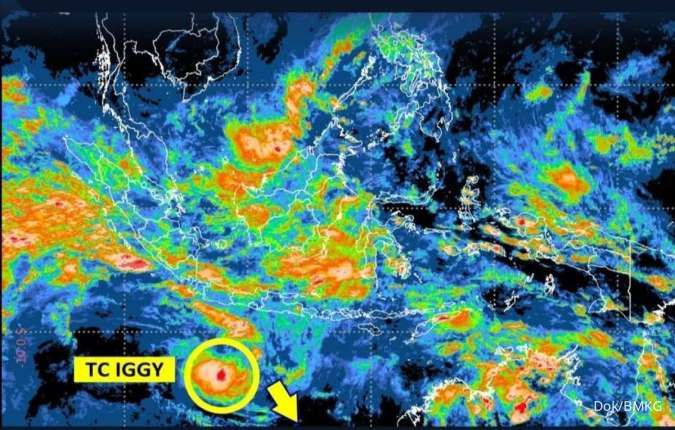









/2024/01/12/2040417802p.jpg)
/2024/01/12/357098739p.jpg)
/2026/01/01/698727308p.jpg)